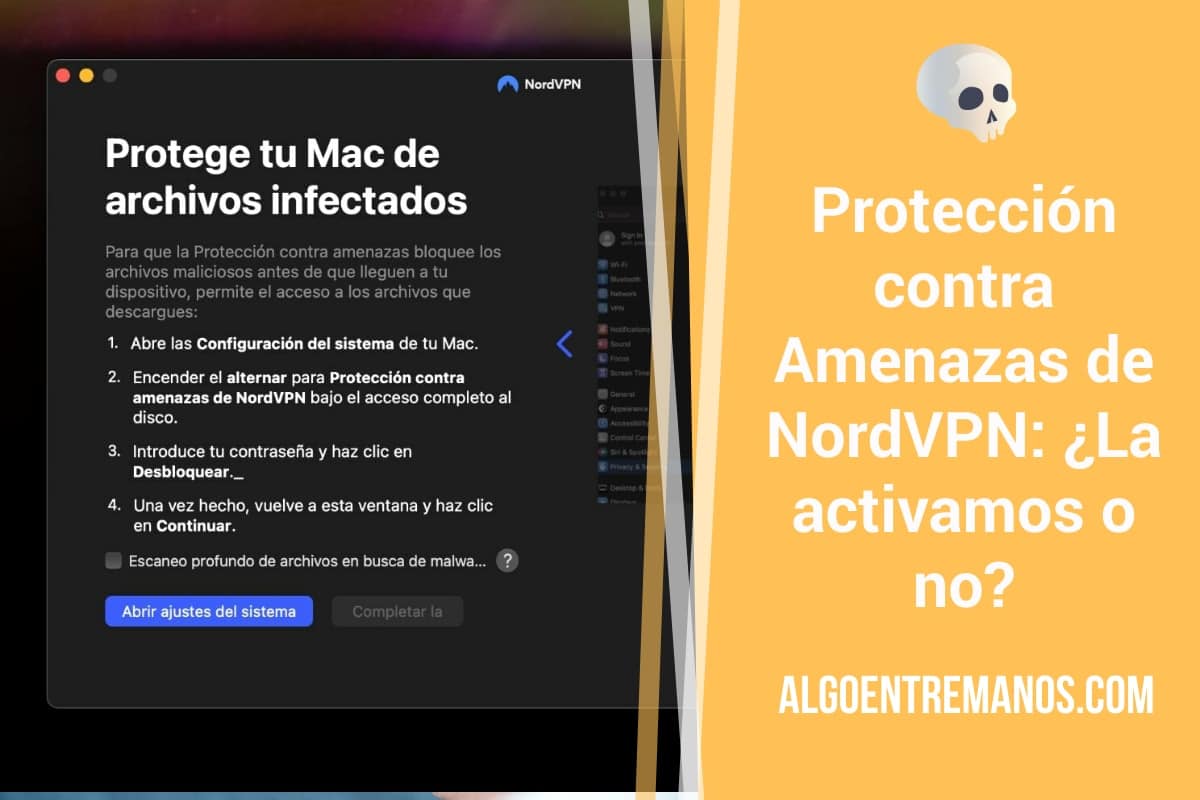En los últimos meses (junio de 2024), las cosas han cambiado bastante dentro de los planes de NordVPN, sobre todo en lo que se refiere a la Protección contra Amenazas (Threat Protection). Han cambiado sus planes. Ahora mismo, el plan básico, el que siempre recomiendo, no dispone de Protección contra amenazas, solamente la opción de bloquear malware y virus mediante DNS (lo que siempre habíamos usado como filtrado DNS o Protección Lite).
El movimiento de NordVPN está claro. Quiere que te suscribas a su plan Plus que dispone de la nueva Protección Contra Amenazas Pro: que hace lo mismo que la característica anterior. ¿Por qué? Posiblemente, porque en ese plan han añadido también su gestor de contraseñas multiplataforma NordPass (una gran manera de mantenerte en su ecosistema: si metes tus contraseñas en NordPass, hay menos probabilidades de que dejes NordVPN).
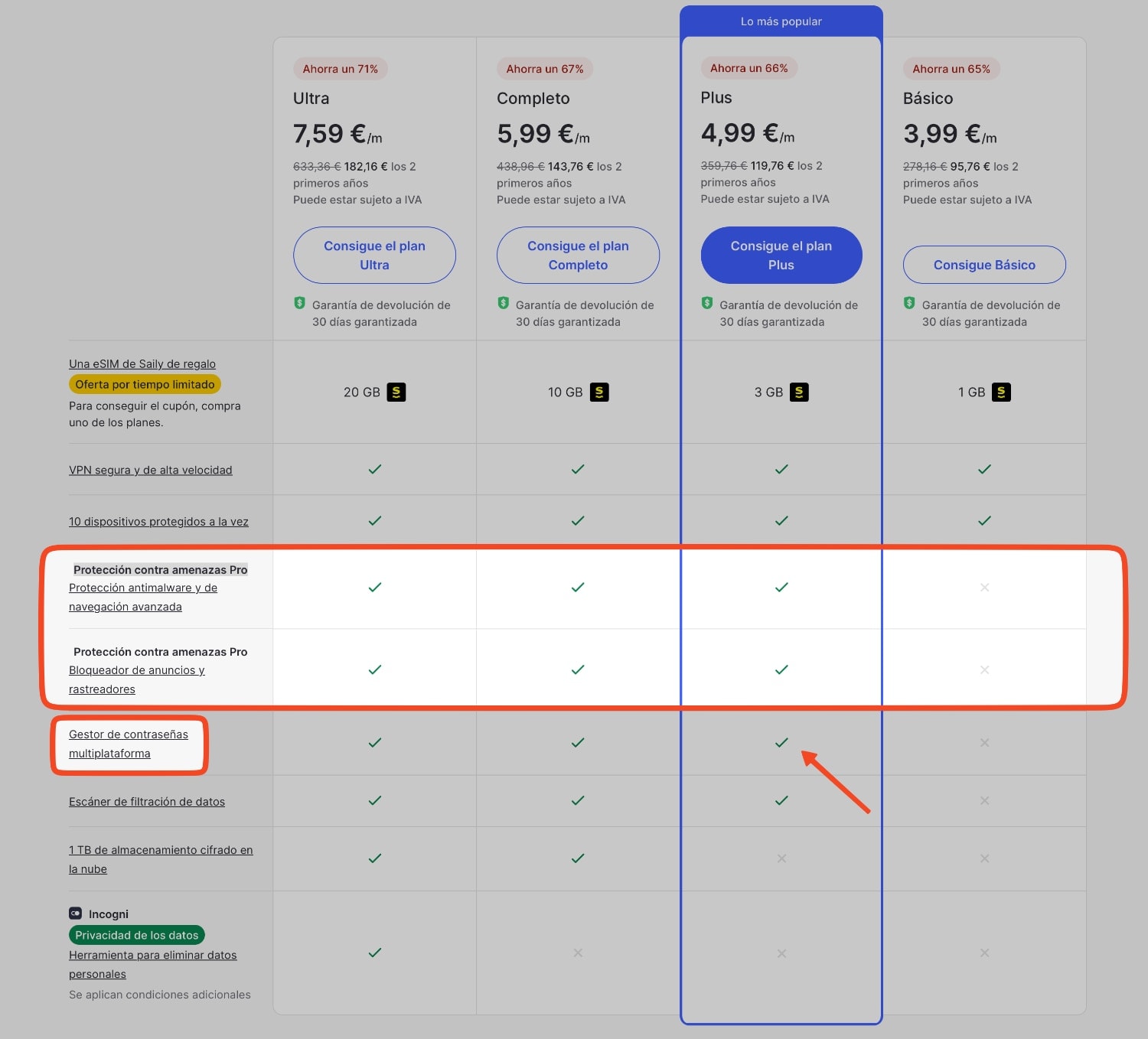
Pero a lo que vamos: cuando te das de alta en NordVPN en sus planes Plus, completo y Ultra, uno de los dilemas que tienes en estos momentos es si activas la Protección contra Amenazas Pro o no en las apps de Windows y macOS. Te voy a contar primero qué diferencias existen entre esta opción y la opción Lite (filtrado DNS), presente en todos los sistemas. Luego, como activar esta opción en macOS y Windows, y finalmente, si afecta a nuestra privacidad.
Si quieres saber más cosas de NordVPN, te recomiendo leer mi opinión personal o para que estoy usando su servicio Meshnet (gratis). Actualmente, estoy usando NordVPN, Mullvad y Windscribe como VPN en mis dispositivos.
Protección contra Amenazas PRO vs. Filtrado DNS (Lite)
La Protección contra Amenazas Pro completa es una función que bloquea automáticamente anuncios, rastreadores y URL con malware. También elimina el malware que te hayas descargado. Para que la Protección frente a amenazas funcione, no es necesaria una conexión VPN activa. Está disponible en las apps de macOS y Windows (también puedes elegir la versión Lite, que está justo debajo en su app. Casi no se ve).
El Filtrado DNS (o función Lite) es una función que bloquea anuncios, conexiones no seguras y sitios maliciosos mientras estás conectado al servidor de NordVPN. Es el típico bloqueador mediante DNS que solemos encontrar en otras VPN. Está disponible en Android, iOS, Linux, macOS, Windows y extensiones de NordVPN para Chrome, Firefox y Edge. NO borra los archivos con malware que descargas.
Cómo te puedes imaginar, la Protección contra Amenazas completa es bastante más intrusiva que la Lite. Yo la estoy probando y la verdad es que cansa un poco, sobre todo si estás en un macOS, que tiene menos problemas de malware que un sistema con Windows. Por ejemplo, si quiere acceder a mi NAS QNAP, me sale un aviso de NordVPN en el navegador diciéndome que la conexión no es segura porque el certificado no es válido. También afecta a cómo funcionan algunas extensiones del navegador y bloquea la posibilidad de traducir contenido en Safari. Por cierto, esta app de NordVPN en macOS, también evita, por ejemplo, que use la app de Mullvad (no me deja conectar).
Cómo se activa en macOS y Windows
La nueva versión Pro, se activa de esta manera: puedes activar la protección web, por un lado, y la protección de archivos por otra directamente desde esta pantalla, algo que está muy bien (antes había que hacer más cosas para activar la protección de archivos). La protección de archivos es algo intrusiva.
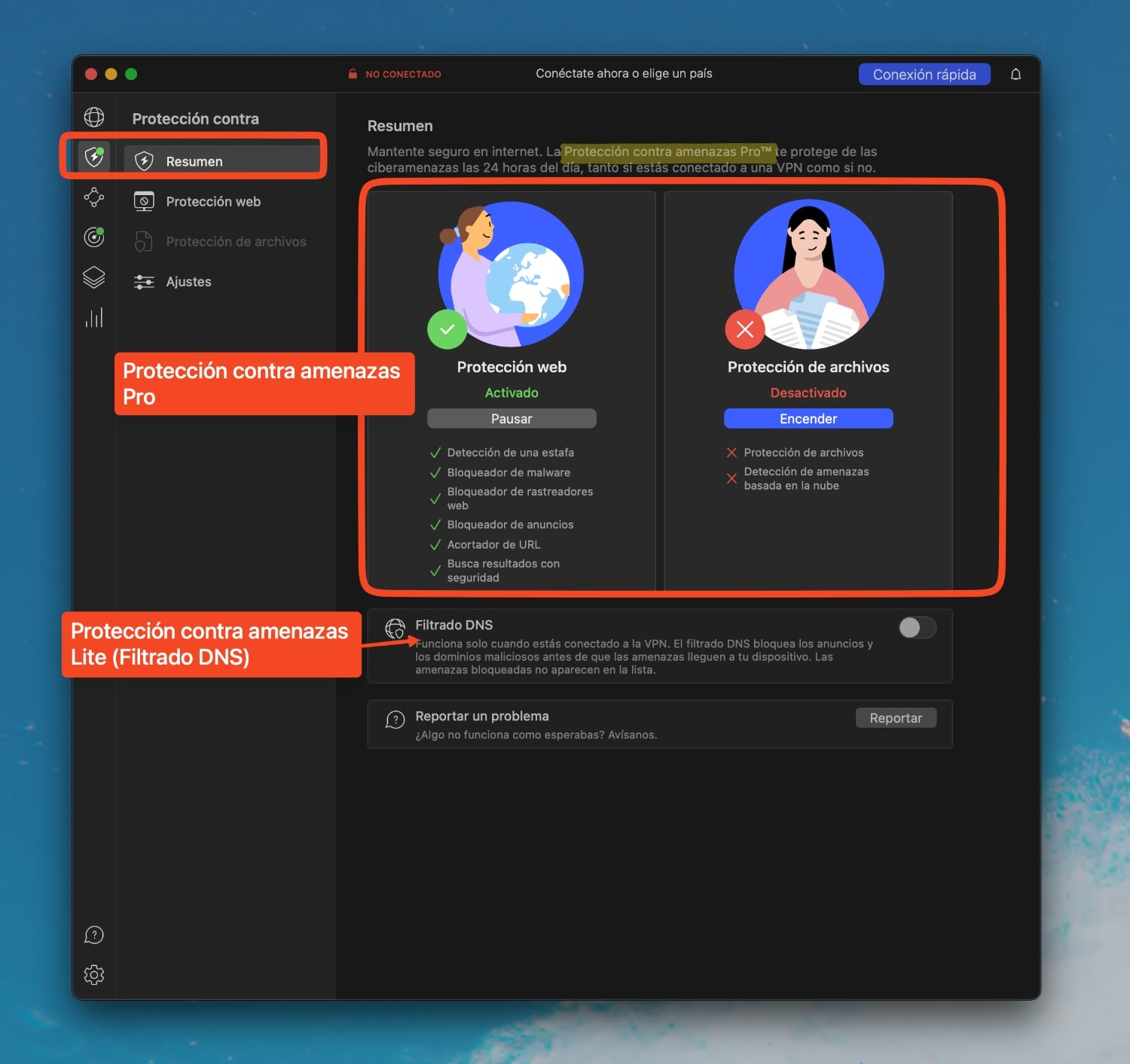
Así se activaba en la antigua versión, la protección web (presente en versiones antiguas de la app de NordVPN): te ibas al símbolo del escudo en la barra lateral izquierda. Luego solo hay que activar el servicio con el clic de la derecha.
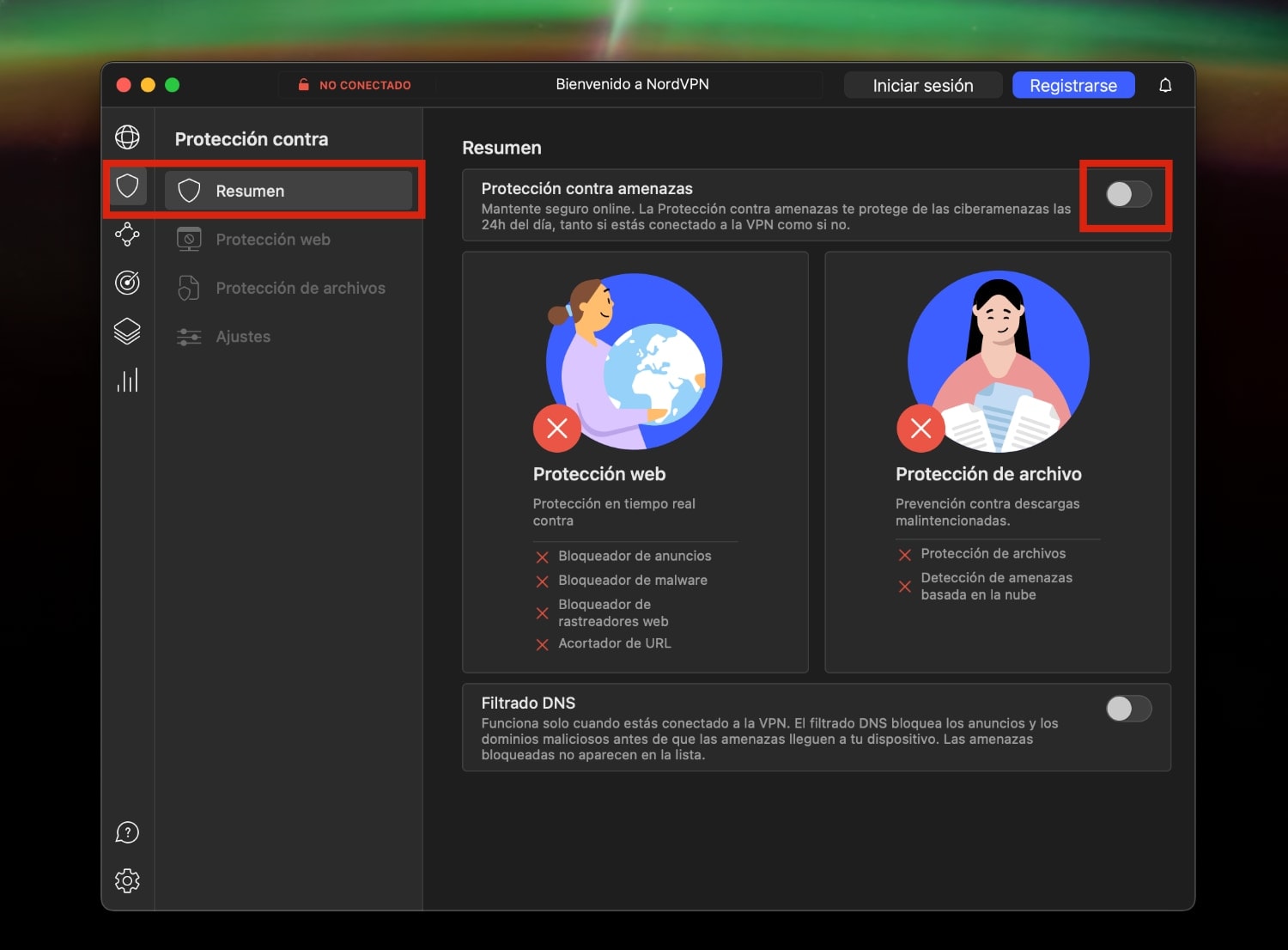
Para activar la Protección de archivo tenías que activar en la app de NordVPN dos cosas en la pestaña Protección de archivos de la barra izquierda:
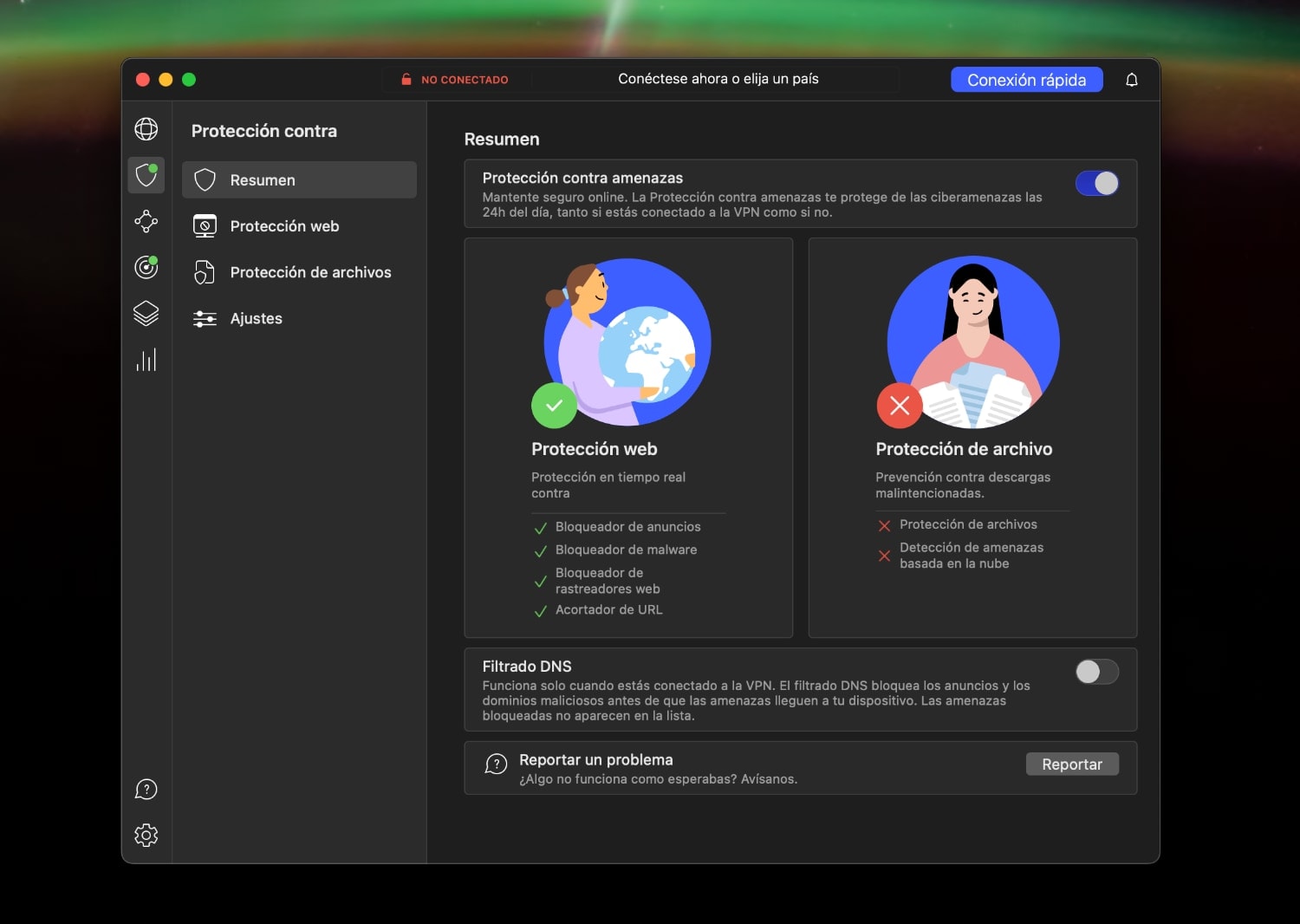
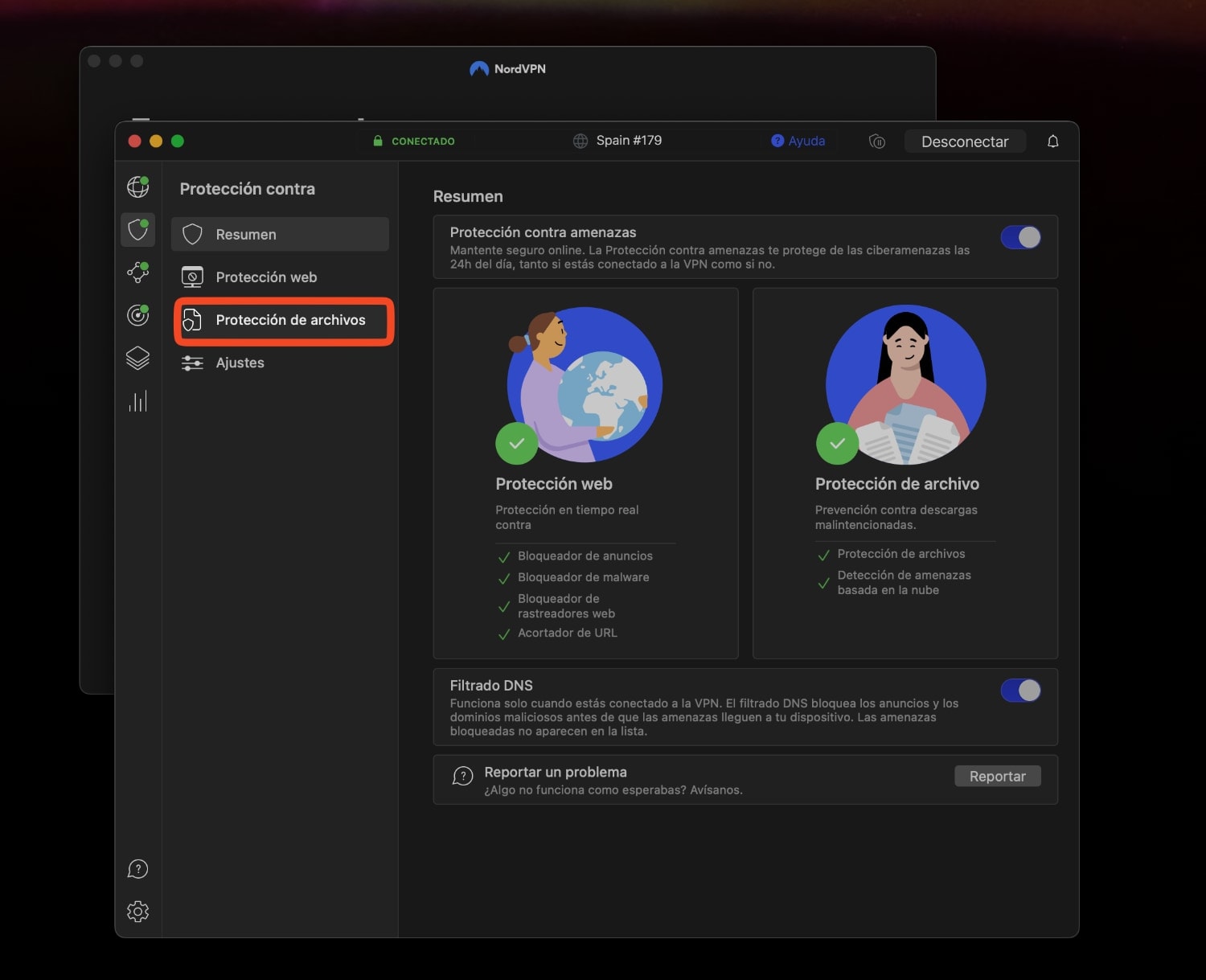
Nos vamos a encontrar algo como esto:
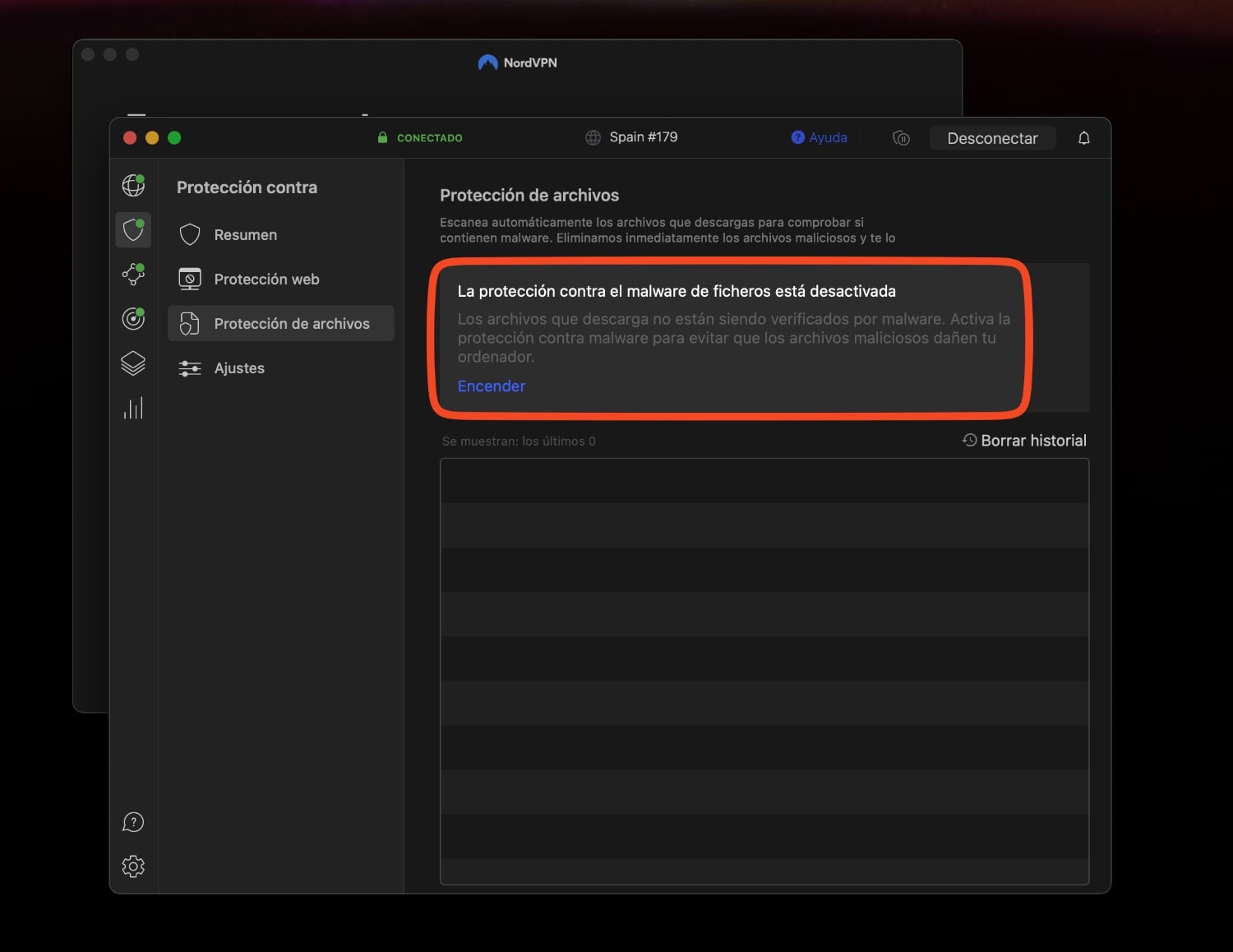
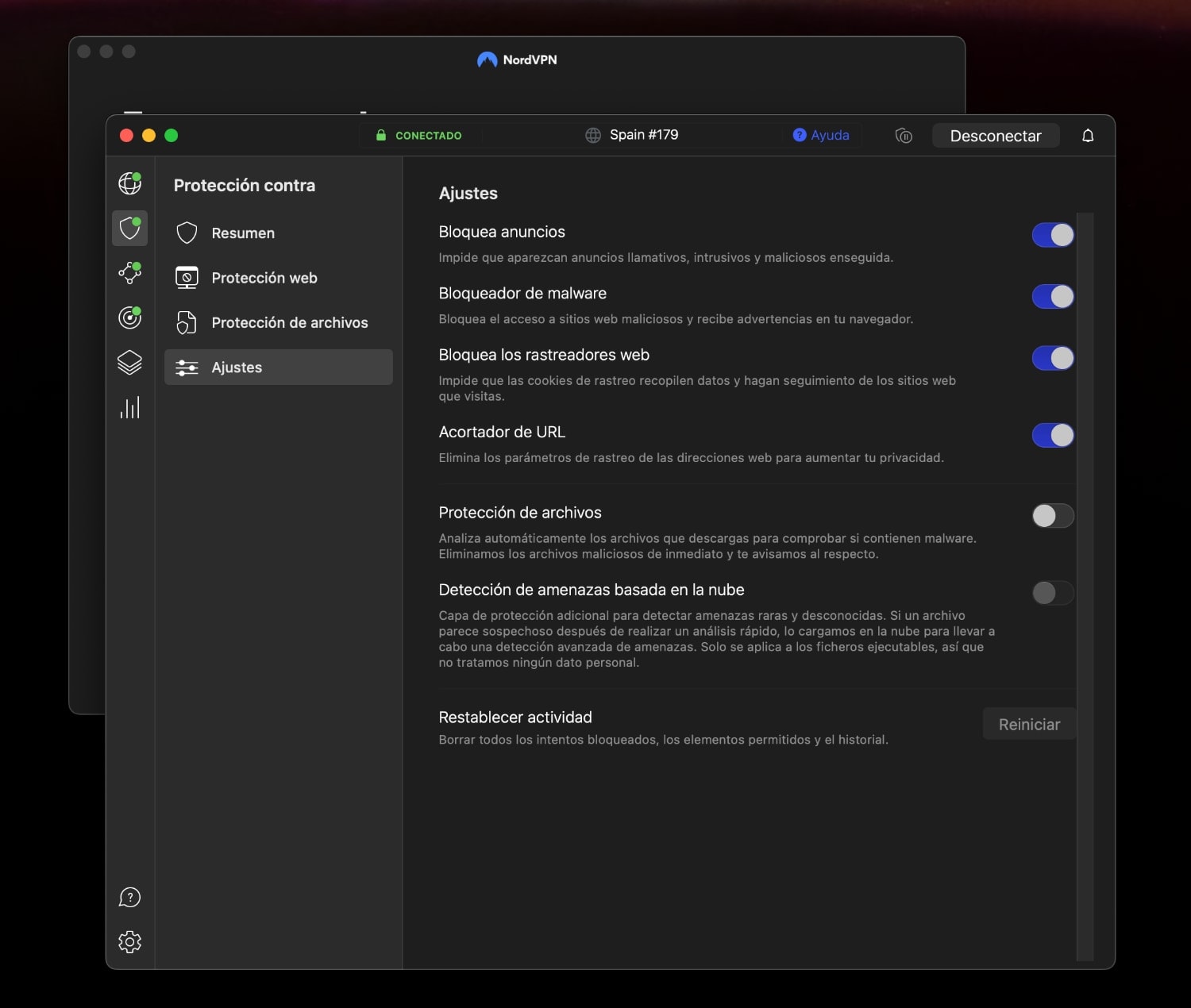
En macOS te empezará a pedir permisos para cambiar cosa del sistema. Tienes que dárselos. Las pantallas son bastante explicativas de donde tienes que ir en Ajustes de Sistema de macOS (está en Privacidad y Seguridad:
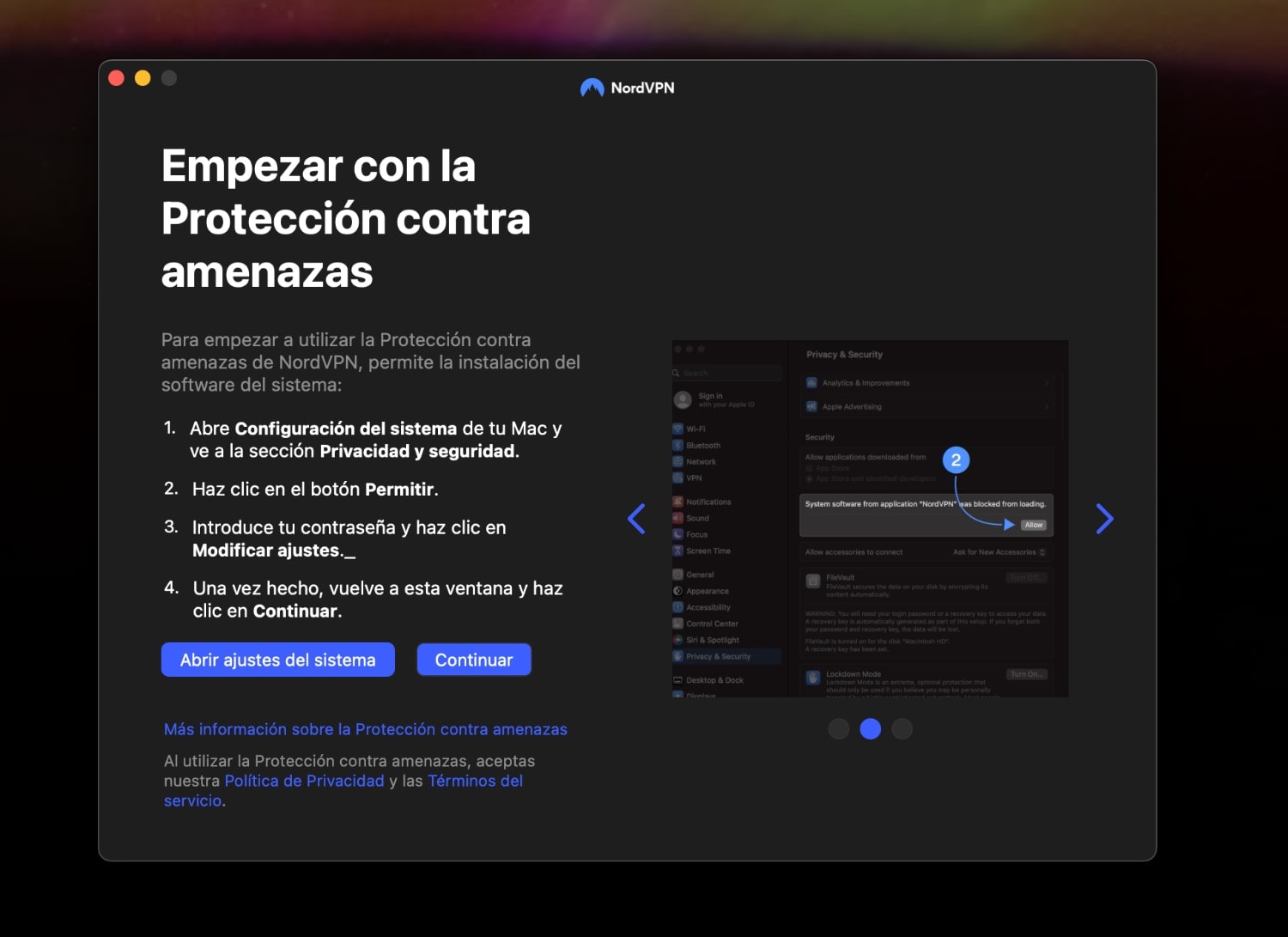
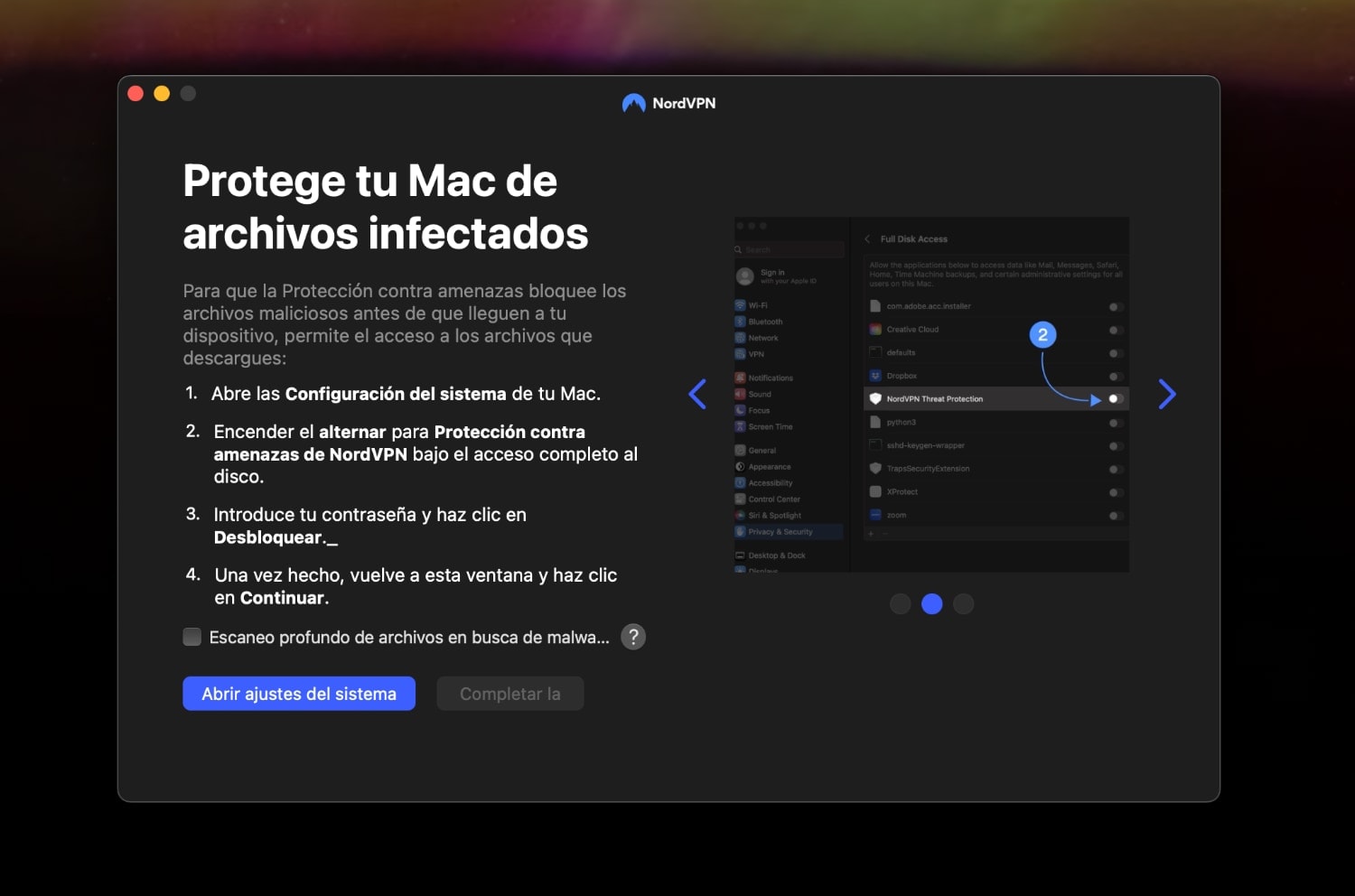
En primer lugar, tenemos que dar a Permitir que la app haga estos cambios:
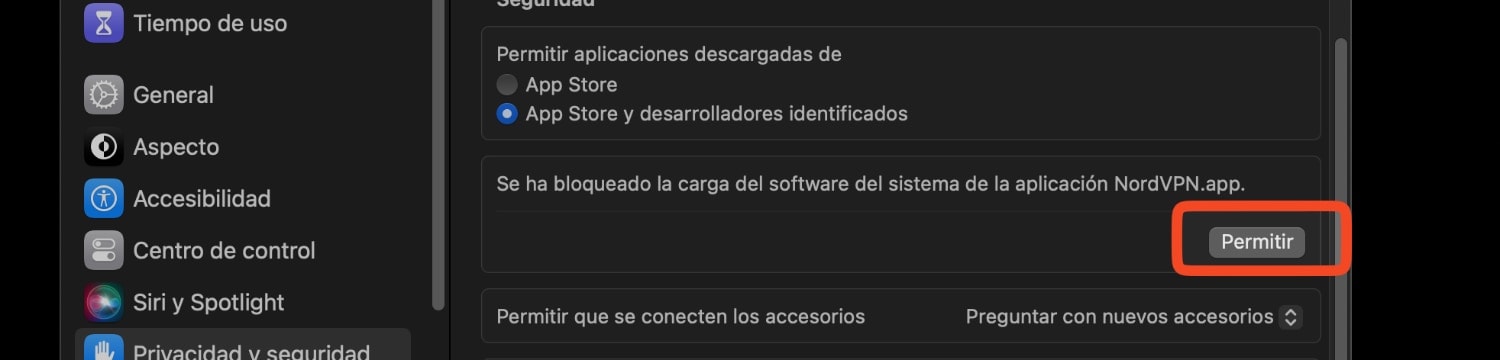
Luego hay que dar acceso total al disco:
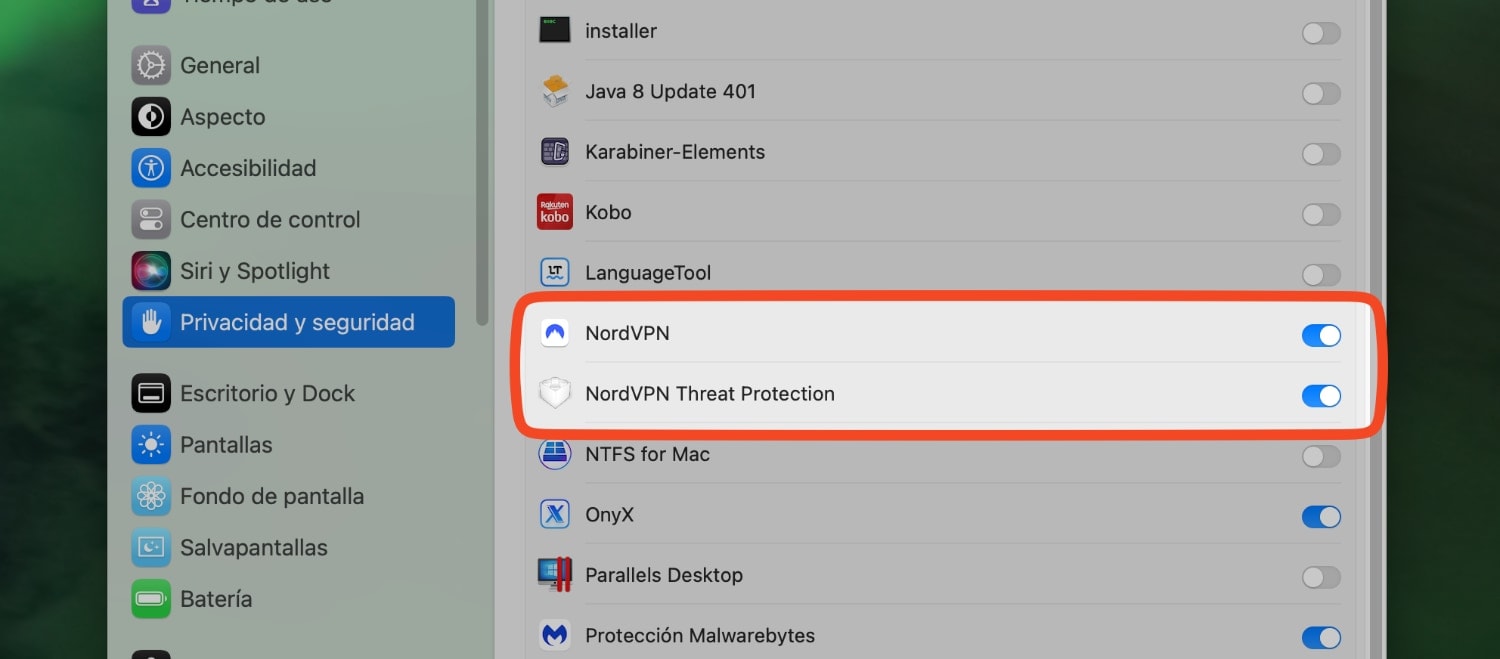
Después de hacer esto, ya tenemos todo activado:
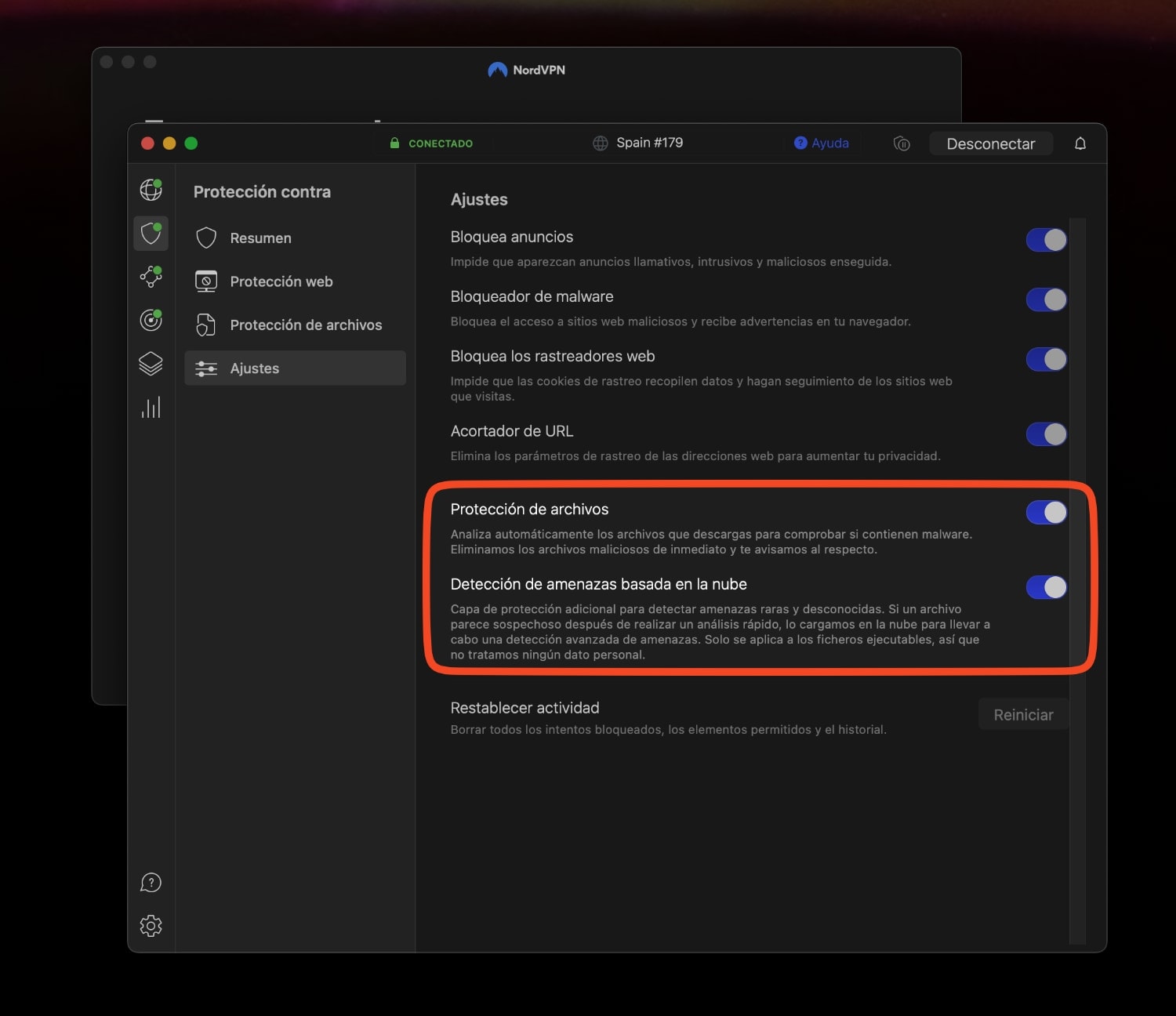
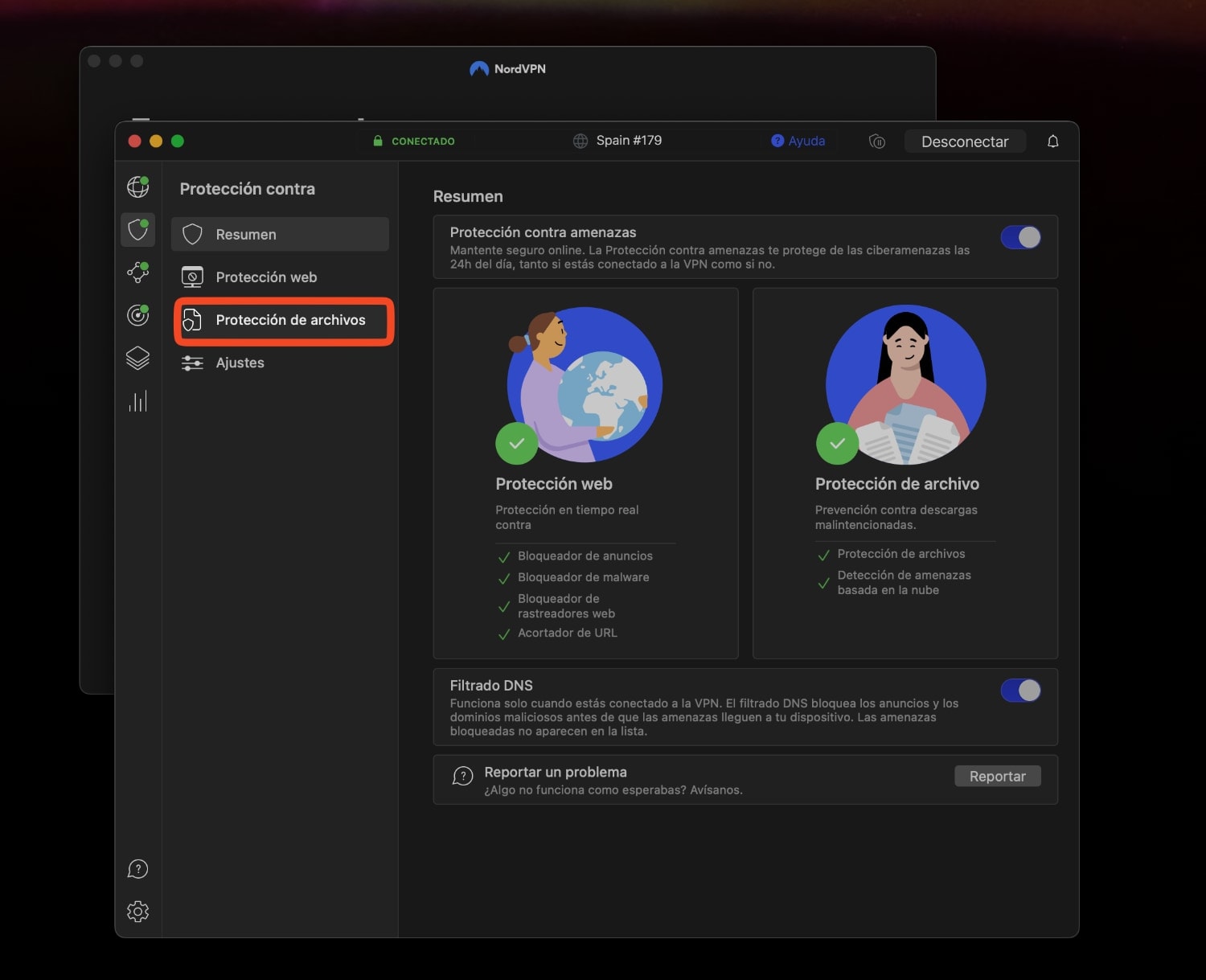
- Puedes elegir si solo bloqueas anuncios, malware, rastreadores webs, acortadores de URL… algo que no te permite la opción Lite.
¡Ojo! Si te fijas, en la parte inferior también puedes activar el filtrado DNS, la típica que funciona mediante un filtrado de nuestras consultas DNS (se compara con unos listados de urls maliciosas y de anuncios):
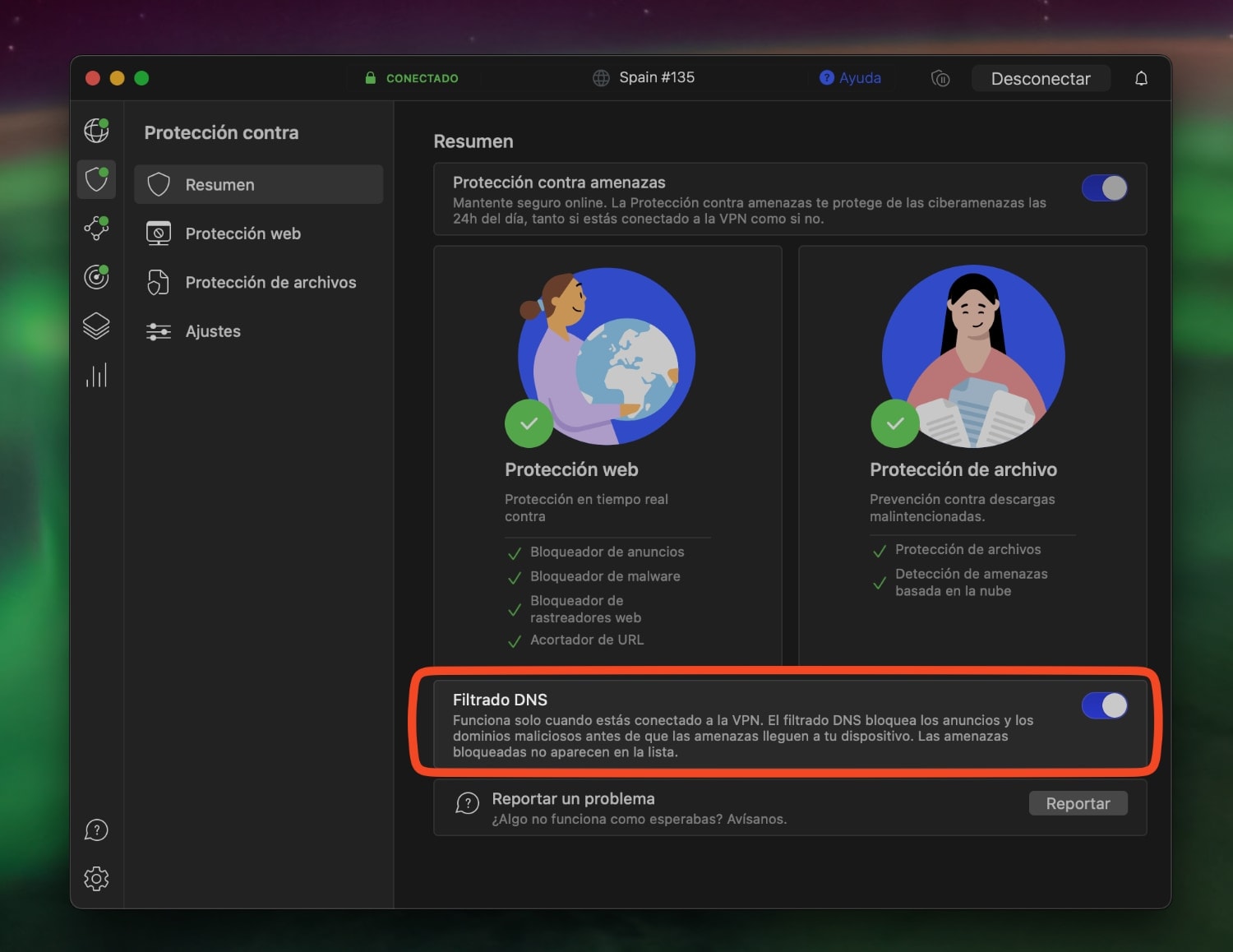
Ya tenemos las dos opciones activadas en un MacBook Pro con macOS.
¿Qué es lo que pasa desde ese momento? En las pestañas Protección web y Protección de Archivos podrás consultar los logs:
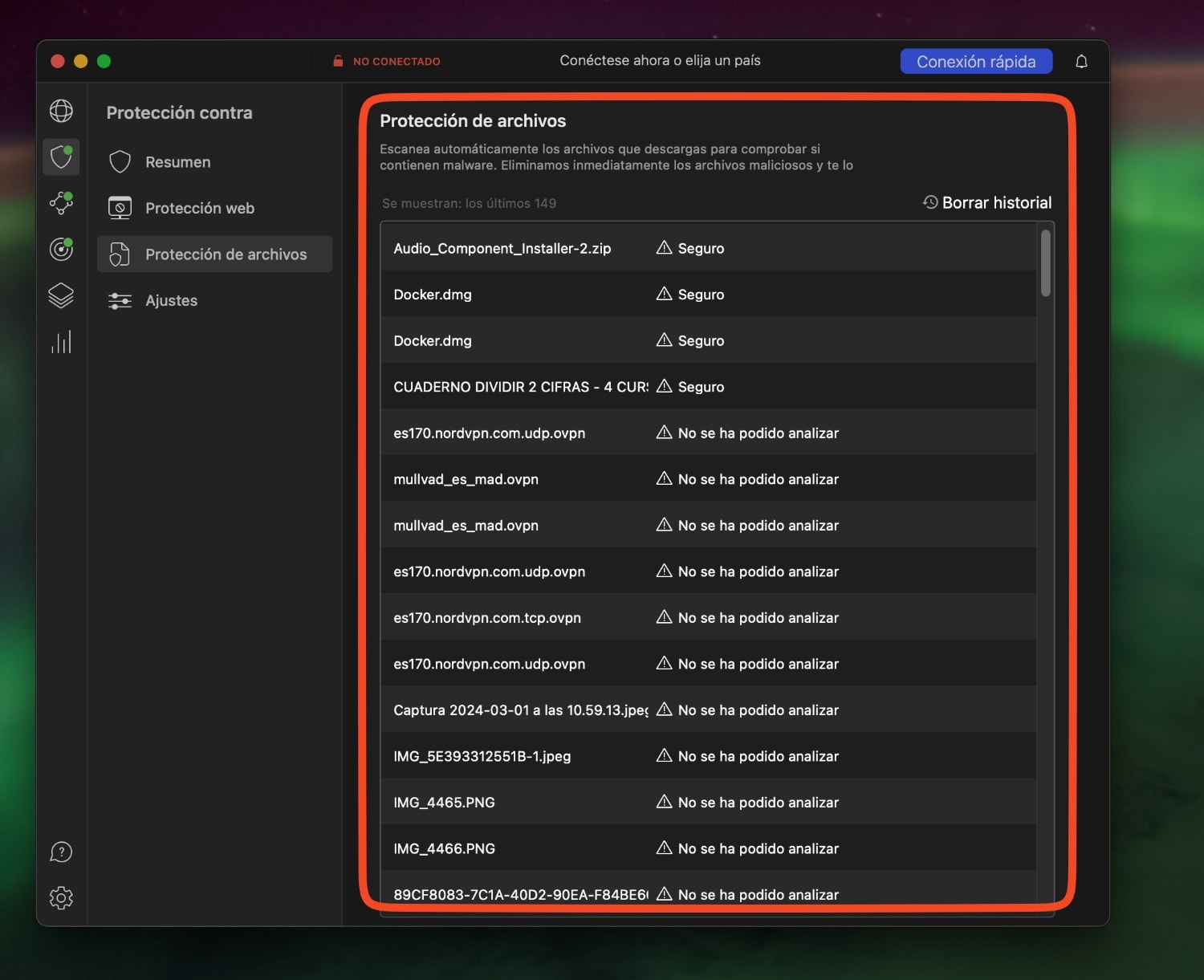
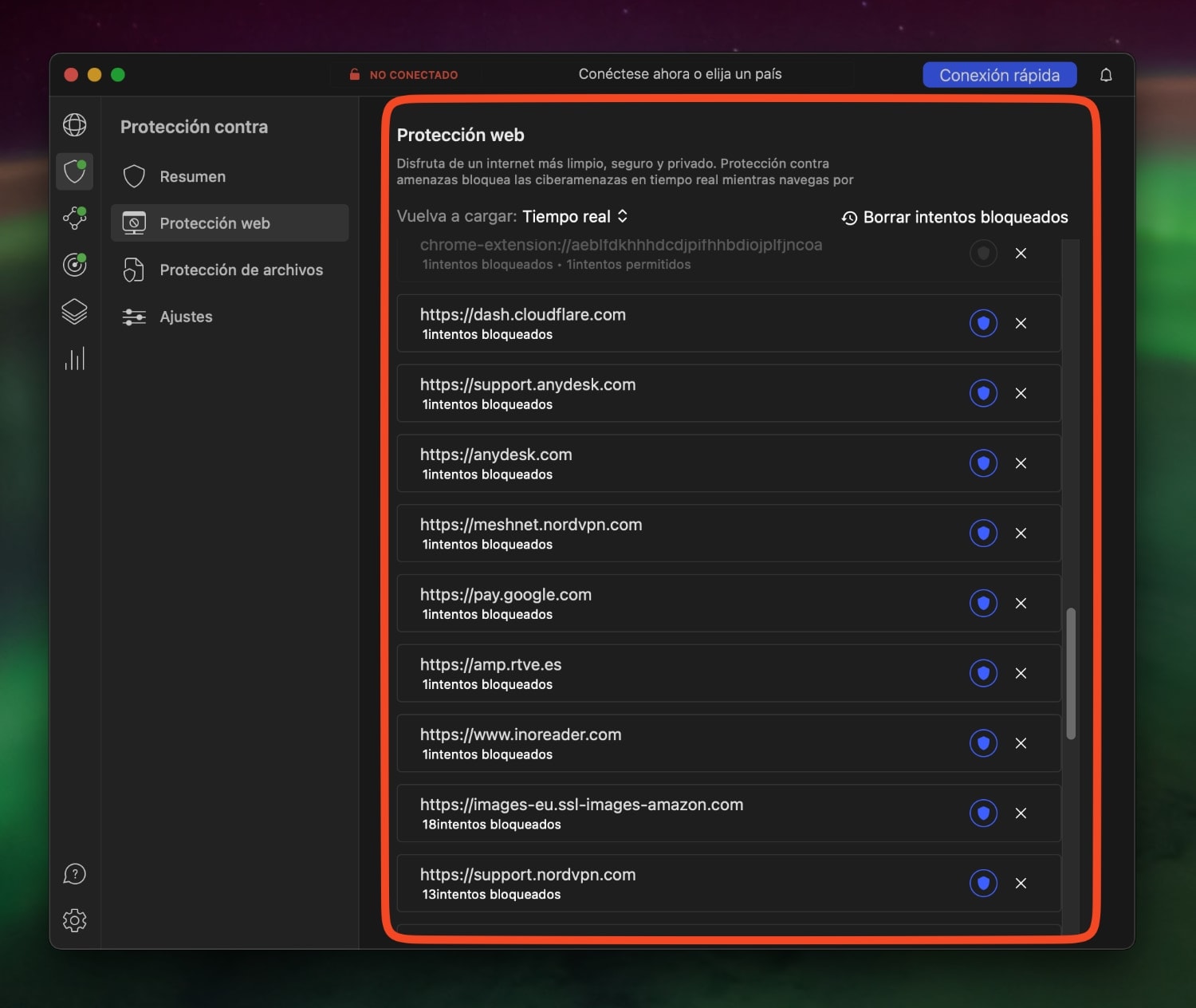
En la Protección web, puedes ir repasando si quieres permitir o no lo que están haciendo determinados dominios. Puede haber falsos positivos y necesitas echar un ojo de vez en cuando para que determinadas páginas funcionen bien:
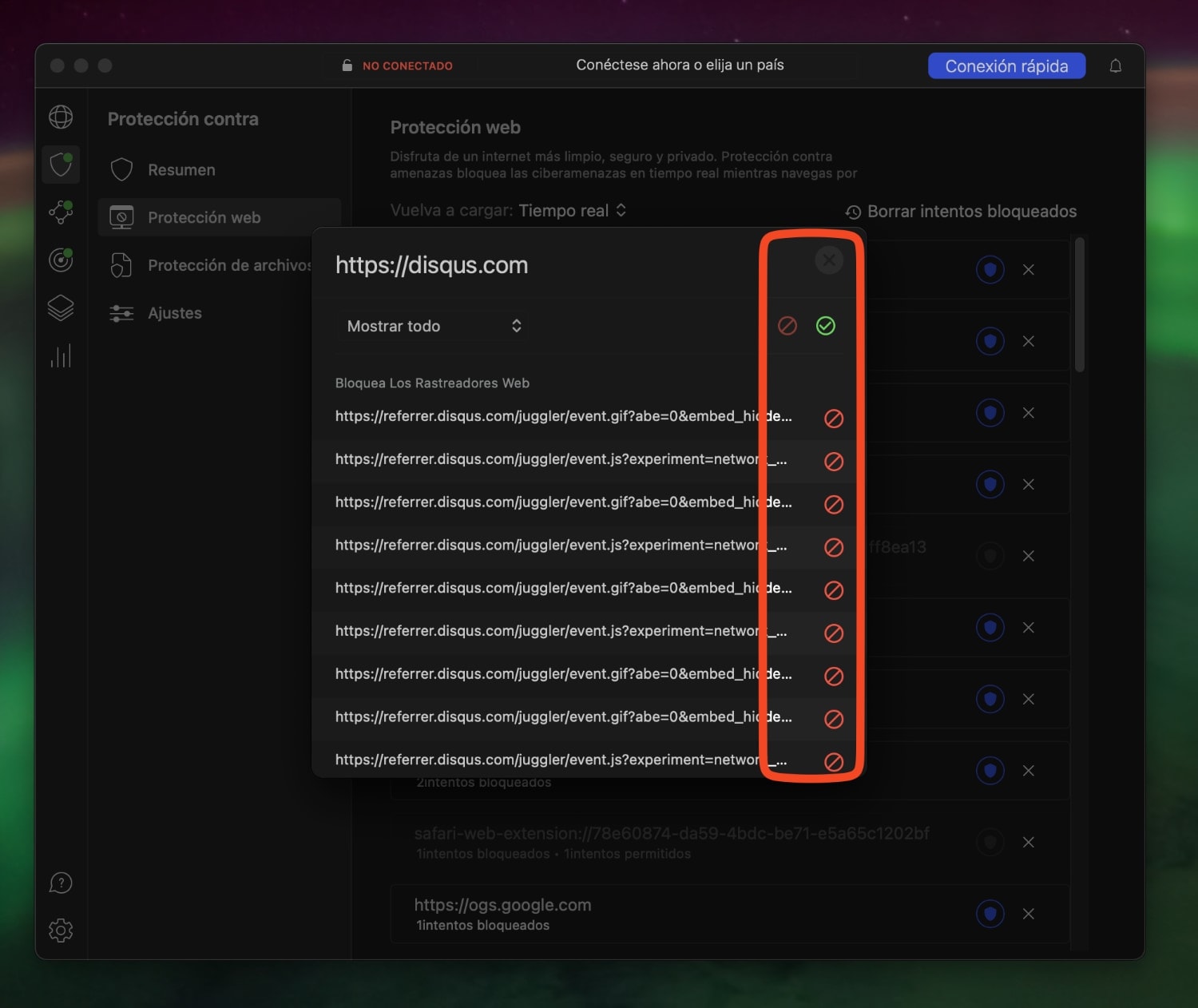
Cómo funciona la opción PRO de NordVPN
Esta es la opción que hay que analizar con más detalle por sus posibles implicaciones sobre nuestra Privacidad.
Según indican en NordVPN, esta Threat Protection Pro funciona como un Proxy transparente, que puede filtrar, autenticar y almacenar en caché tus peticiones. Cuando la Protección contra amenazas está activada, todo el tráfico pasa primero por el proxy transparente en lugar de acceder directamente a Internet. El proxy comprueba la configuración predefinida para ver si la solicitud que está recibiendo tiene malware, está intentando guardar información sobre ti o hay presente algún anuncio malicioso. Todos los datos delicados permanecen en tu dispositivo y no son expuestos.
¿Y el escaneo de archivos cuando esta opción está activada en la app de NordVPN? Cuando descargas un archivo, Threat Protection lo analiza inmediatamente en busca de malware. Si detecta algo extraño, elimina el archivo para evitar daños en el dispositivo.
Threat Protection utiliza su propia solución de protección contra malware sin ninguna aplicación de terceros que se ejecute en el dispositivo del usuario. Incluso los motores de aprendizaje automático están diseñados y entrenados por NordVPN.
Vale. Todo esto está muy bien, pero ahora lo que nos importa es si esta opción de NordVPN recopila información sobre sus usuarios, es decir, sobre nosotros.
Según NordVPN, no recoge ningún dato personal que pueda identificar al usuario. Pero como necesitan mejorar el servicio, NordVPN recopila datos anónimos y no identificables sobre el servicio. Puedes optar por no hacerlo en la aplicación NordVPN, por lo que los datos solo se recopilan si el usuario está dispuesto a proporcionarlos. Sin embargo, no se recopilan datos personales, lo que significa que no pueden vincularse a una persona concreta.
¿Cómo desactivamos esta opción en la app? Vamos a la rueda entada de la parte inferior y en General desactivamos Ayúdenos a mejorar.
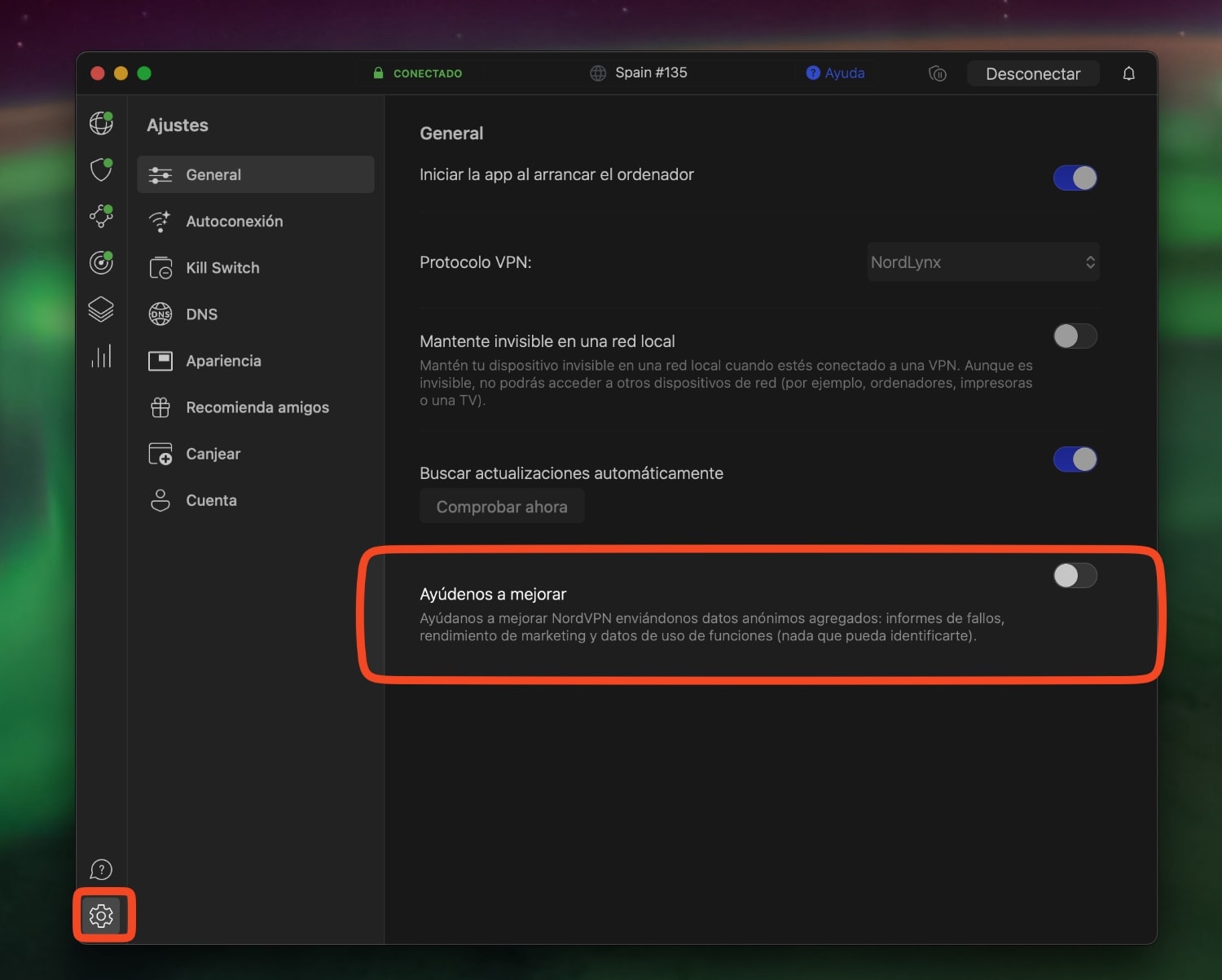
Conclusión
Esto ya es opinión personal, si quieres una máxima privacidad al usar NordVPN, yo desactivaría la Protección contra Amenazas y dejaría solo activas el filtrado DNS. Es menos intrusivo, te da menos problemas y funciona bastante bien para evitar anuncios y malware en conjunción con un buen bloqueador de anuncios instalado en tu navegador.
No quiero un sistema funcionando constantemente en mi sistema, solo quiero el bloqueador cuando la VPN esté en funcionamiento. Tampoco te sirve, en el caso de Windows, para sustituir completamente a tu antivirus.
Y con más razón ahora que el plan básico de NordVPN ya no dispone de esta opción de bloqueo de anuncios, malware y demás. Activa el filtrado DNS y punto. Si estás en Windows, utiliza Microsoft Defender. Si estás en macOS, no te preocupes más.
En los dos casos, utiliza un navegador como Firefox, Brave o Librewolf, un buen bloqueador de anuncios y ten mucho sentido común cuando navegues por internet.